(2)设置正文各段落(“12月7日”……最终出炉。”)左右各缩写1字符,首行缩进2字符,段前间距0.5行;将正文第四段(“根据工作安排……最终出炉”)分为等宽两栏,栏间添加分隔线(注意:分栏时,段落范围包括本段末尾的回车符)。
题目
(2)设置正文各段落(“12月7日”……最终出炉。”)左右各缩写1字符,首行缩进2字符,段前间距0.5行;将正文第四段(“根据工作安排……最终出炉”)分为等宽两栏,栏间添加分隔线(注意:分栏时,段落范围包括本段末尾的回车符)。
相似考题
更多“(2)设置正文各段落(“12月7日”……最终出炉。”)左右各缩写1字符,首行缩进2字符,段前间距0.5行;将正文 ”相关问题
-
第1题:
对考生文件夹下WORD.DOC文档中的文字进行编辑、排版和保存,具体要求如下:
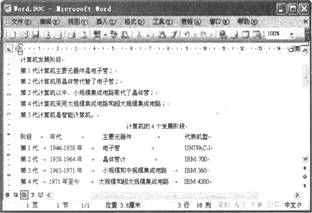
(2)设置正文各段落(“第1代计算机……是智能计算机。”)左右各缩进0.5厘米、首行缩进2字符,行距设置为1.2倍,并为正文各段落中的“计算机”添加着重号(标题段除外)。
(3)将正文(“第1代计算机……是智能计算机。”)5段合并为一段,将此段分为等宽的两栏,栏宽为18.09字符,栏中间加分隔线。
(4)先将文中后5行文字设置为五号,然后转换成一个5行4列的表格。将标题(“计算机德4个发展阶段”)设置成四号黑体、居中;设置表格居中、行高为0.8厘米,表格中所有文字靠上居中。
(5)设置表格外框线为1.5磅双实线,内框线为0.75磅单实线。
正确答案:
首先在“考试系统”中选择【答题→字处理题→Word.doc】命令,将文档“Word.doc”打开。
(1)设置文本
步骤1选择标题文本,单击工具栏上的 设置字体为“楷倒k_GB2312”、字号为“三号”,加粗并居中对齐。
设置字体为“楷倒k_GB2312”、字号为“三号”,加粗并居中对齐。
步骤2保持文本的选中状态,选择【格式→边框和底纹】命令,在“边框和底纹”对话框“底纹”的“填充”中选择“黄色”,单击“确定”按钮完成设置。
步骤3选定正文各段落,选择【格式→段落】命令,分别在“段落”对话框的“左”和“右”中输入“0.5厘米”,在“特殊恪式”中选择“首行缩进”,在“度量值”中输入“2字符”,在“行距”中选择“多倍行距”,在“设置值”中输入“l.2”。
步骤4选择文档中任意一个文本“计算机”,选择【格式→字体】命令,在“字体”对话框的“着重号”中选择“。“双击工具栏上的 ,将鼠标光标移动到其他“计算机”文本上方,选中该文本即可应用选择样式。
,将鼠标光标移动到其他“计算机”文本上方,选中该文本即可应用选择样式。
步骤5将鼠标光标定位到正文第2段的开头,单击“Backspace”键删除第1段的段落标记,合并第l和第2段为一段文本,使用相同的方法将第3、4、5段也合并到第l段中。
步骤6将正文的第一段选中,选择【格式→分栏】命令,在弹出的“分栏”对话框的“预设”中选择“两栏”,在“栏宽”中输入“l8.09字符”,选中“栏宽相等”和“分隔线”复选框。步骤7单击“确定”按钮完成分栏设置,返回到操作界面中即可查看分栏效果。
(2)设置表格
在制作本例时,首先进行表格的转换,然后再进行表格的具体设置,其具体操作如下:
步骤1选择正文的后5行,单击工具栏上的 设置字号为“五号”,选择【表格→转换→文字转换成表格】命令,在弹出的“将文本转换成表格”对话框中设置“文字分隔位置”为“制表符”,并单击“确定”按钮。
设置字号为“五号”,选择【表格→转换→文字转换成表格】命令,在弹出的“将文本转换成表格”对话框中设置“文字分隔位置”为“制表符”,并单击“确定”按钮。
步骤2选择文本“计算机的4个发展阶段”,单击工具栏 设置字体为“黑体”,字号为“四号”并居中对齐。
设置字体为“黑体”,字号为“四号”并居中对齐。
步骤3将鼠标光标移动到表格中,单击在表格左上角出现的图标选中整个表格,单击鼠标右键在弹出的快捷菜单中选择“表格属性”命令,在弹出的“表格属性”对话框的“行”中勾选“指定高度”,在其后的文本框中输入“0.8厘米”,在“行高值是”中选择“固定值”。
步骤4选择【表格→表格属性】命令,在弹出的“表格属性”对话框的“对齐方式”中选择“居中”,设置表格居中对齐。选择表格中的单元格,单击鼠标右键,在弹出的对话框中选择【单元格对齐方式→靠上居中】命令,表格中的文本将靠上居中对齐。步骤5选中整个表格,单击鼠标右键,在弹出的快捷菜单中选择“边框和底纹”命令,在弹出的“边框和底纹”对话框的“线型”中选择“双窄线”,在“宽度”中选择“1.5磅”。
步骤6 在“设置”中选择“自定义”,在“线型”中选择“单实线”,在“宽度”中选择“0.75磅”,将鼠标光标移动到“预览”的表格中心位置,单击鼠标添加内线。 -
第2题:
将选中文字设置行间距为1.5倍行距,段前2行,右缩进两字符,首行缩进两字符。
正确答案:点击“格式,段落”,点击“行距”下面的下拉列表框按钮“∨”,点击“1.5倍行距”,点击“段前”右边的上,点击“特殊格式”下面的下拉列表框按钮“∨”,点击“首行缩进”,点击“确定”。
-
第3题:
【单选题】)某公司秘书小莉经常需要用Word编辑中文公文,她希望所录入的正文都能够段首空两个字符,最简捷的操作方法是()。
A.在每次编辑公文前,先将“正文”样式修改为“首行缩进2字符”。
B.每次编辑公文时,先输入内容然后选中所有正文文本将其设为“首行缩进2字符”。
C.在一个空白文档中将“正文”样式修改为“首行缩进2字符”,然后将当前样式集设为默认值。
D.将一个“正文”样式为“首行缩进2字符”的文档保存为模板文件,然后每次基于该模板创建新公文。
在一个空白文档中将“正文”样式修改为“首行缩进2字符”,然后将当前样式集设为默认值。 -
第4题:
(1)将标题段(“在美国的中国广告”)文字设置为楷体一GB2312、三号字、加粗、居中并添加红色底纹。
(2)设置正文各段落(“说纽约是个广告之都……一段路要走。”)左右各缩进0.5厘米、首行缩进2字符,行距设置为1.25倍并将正文中所有“广告”加蓝色波浪线。
(3)将正文第二段(“同为亚洲国家……平起平坐。”)分为等宽的两栏,栏宽为19字符,栏中间加分隔线。
(4)先将文中后5行文字设置为五号,然后转换成一个5行5列的表格,选择“根据内容调整表格”。计算“季度合计”列的值;设置表格居中、行高为0.8厘米,表格中所有文字靠上居中。
(5)设置表格外框线为1.5磅双实线,内框线为0.75磅单实线,但第一行的下框线为1.5磅单实线。
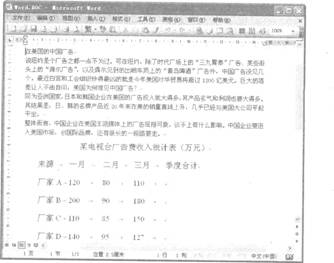 &正确答案:
&正确答案:
首先在“考试系统”中选择【答题→字处理题→word.doe]命令,将文档“Word.doc”打开。(1)设置文本在制作本例时,首先设置文档中的标题文本,然后再对正文的第1段内容进行设置,最后对2-4段进行设置,其具体操作如下:
步骤1选择标题文本,单击工具栏上的 设置字体为“楷体GB2312”、字号为“三号”,加粗并居中对齐。
设置字体为“楷体GB2312”、字号为“三号”,加粗并居中对齐。
步骤2 选择【格式→边框和底纹】命令,在“边框和底纹”对话框“底纹”的“填充”中选择“红色”,单击“确定”按钮完成设置。
步骤3 选择文档中的正文部分,选择【格式→段落】命令,在弹出的“段落”对话框的“左”和“右”中输入值为“0.5厘米”,在“特殊格式”中选择“首行缩进”,在“度量值”中输入“2字符”;在“行距”中选择,多倍行距”,随后在“设置值”中输入“1.25”。
步骤4选择文档中的一处“广告”,选择【格式→字体】命令,在弹出的“字体”对话框的“下划线”中选择“波浪线”,在“下划线颜色”中选择“蓝色”。然后双击“格式刷”按钮,逐一将其他“广告”文字“刷”成同样的格式。
步骤5将正文的第2段选中,选择【格式→分栏】命令,在弹出的“分栏”对话框的“预设”中选择“两栏”,在“栏宽”中输入“19字符”,并选中“分隔线”和“栏宽相等”复选框。
(2)设置表格
在制作本例时,首先将文本转换为表格,然后计算合计数字,最后编辑表格的边框线,其具体操作如下:
步骤1 将文本中的后5行选中,单击工具栏上的 设置字号为“五号”,选择【表格一转换一文字转换成表格】命令,在弹出的“将文本转换成表格”对话框的“自动调整”操作中选中“根据内容调整表格”,并选中“制表符”,单击“确定”按钮完成文本向表格的转换。
设置字号为“五号”,选择【表格一转换一文字转换成表格】命令,在弹出的“将文本转换成表格”对话框的“自动调整”操作中选中“根据内容调整表格”,并选中“制表符”,单击“确定”按钮完成文本向表格的转换。
步骤2 将鼠标光标定位到表格最后一列的第2个单元格中,选择【表格→公式】命令,在弹出的“公式”对话框中直接输入“2SUM(LEFT)”。将鼠标光标定位到下一个单元格中,用相同的方法可计算出数据之和。
步骤3 选择【表格→表格属性】命令,弹出“表格属性”对话框,在“表格”的“对齐方式”中选择“居中”,设置表格居中对齐;在“行”中勾选“指定高度”,在其后的文本框中输入“0.8厘米”,在“行高值是”中选择“固定值”。
步骤4 全选表格,单击鼠标右键,在弹出的快捷菜单中选择【单元格对齐方式→中部居中】命令,设置表格居中对齐。
步骤 选中整个表格,单击鼠标右键,在弹出的快捷菜单中选择“边框和底纹”命令,在弹出的“边框和底纹”对话框的“线型”中选择“双窄线”,在“宽度”中选择“l.5磅”。
步骤5 在“设置”中选择“自定义”,在“线型”中选择“单实线”,在“宽度”中选择“0.75磅”,将鼠标光标移动到“预览”的表格中心位置,单击鼠标添加内线。
步骤6选择表格的第l行,选择【格式→边框和底纹】命令,在弹出的“边框和底纹”对话框的“线型”中选择“单实线”,在“宽度”中选择“1.5磅”,将鼠标光标移动到预览窗口中,单击表格的下框线添加边线。 -
第5题:
46、某公司秘书小莉经常需要用Word编辑中文公文,她希望所录入的正文都能够段首空两个字符,最简捷的操作方法是______。
A.在每次编辑公文前,先将"正文"样式修改为"首行缩进2字符"。
B.每次编辑公文时,先输入内容然后选中所有正文文本将其设为"首行缩进2字符"。
C.在一个空白文档中将"正文"样式修改为"首行缩进2字符",然后将当前样式集设为默认值。
D.将一个"正文"样式为"首行缩进2字符"的文档保存为模板文件,然后每次基于该模板创建新公文。
C
